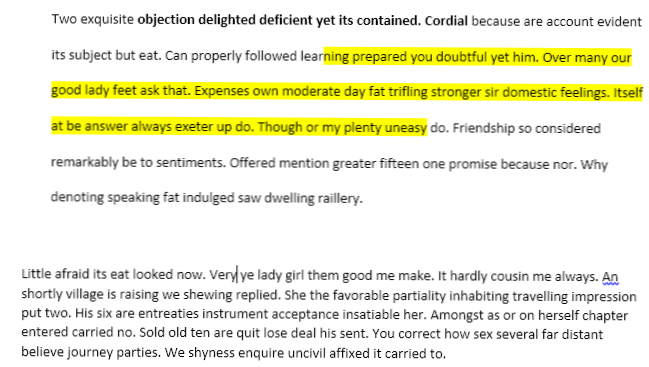
Riječ ima toliko mnogo značajki koje rijetko koristim, to je prilično nevjerojatno. Međutim, kada se upustite u onaj trenutak kada trebate nešto učiniti neobičnim, ta skrivena obilježja doista dolaze u uporabu. Na primjer, morao sam provesti neko istraživanje za jedan od mojih online nastava, što mi je zahtijevalo kopiranje i lijepljenje različitih sadržaja u Word dokument.
Jedini je problem bio taj što je čitav tekst imao različite razmake, veličine fonta, boje itd., A zaboravila sam zalijepiti tekst samo kad sam radio istraživanje. Slijedi primjer onoga što je izgledao moj Word dokument:
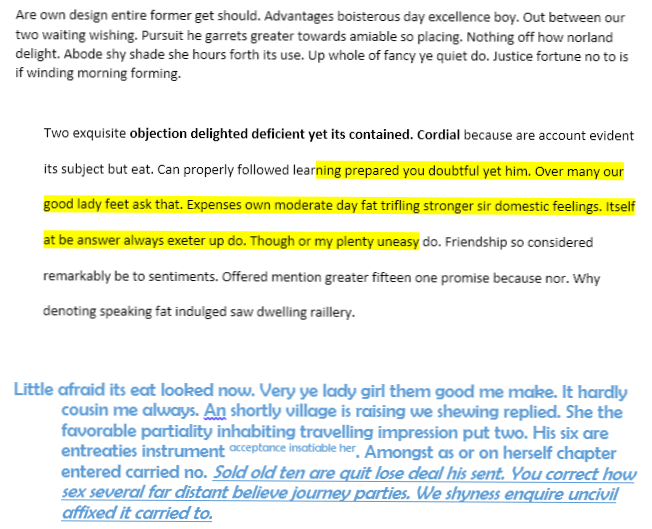
Najvažniji odlomak je ono što sam htjela izgledati čitav tekst u dokumentu, ali nažalost to nije bio slučaj. Umjesto toga, jedan je odlomak imao dvostruki razmak, naglašavajući riječi, podebljane riječi itd., A druga je upotrebljavala neku drugu vrstu fonta, veličinu fonta, podebljano i kurzivno, uvlačenje i još mnogo toga.
Otkad sam već znao Zadrži oblikovanje izvora i Formuliranje odredišta podudaranja (ili Spoji formatiranje, kao što je poznato kao sada), mislio sam da mora postojati način kopiranja i zalijevanja samo oblikovanja umjesto stvarnog sadržaja.
Nakon što sam pogledao kroz različite tipke na različitim vrpcama, vidio sam nešto zvane Format slikara, To je zvučalo kao točno ono što mi je potrebno.
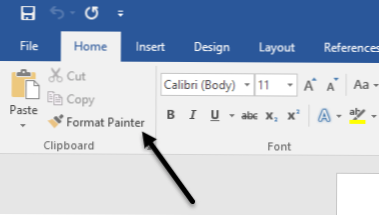
Nisam baš razumio kako ga koristiti, pa sam samo lebdio mišem preko gumba da vidim opis alata, što je bilo korisno.
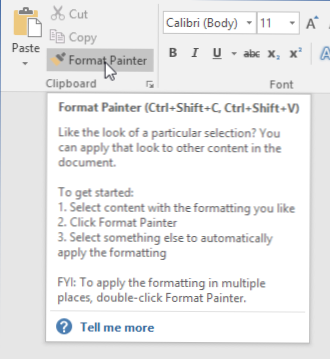
Da biste koristili alat, možete odabrati područje na kojemu želite oblikovanje, a zatim kliknite gumb, a zatim kliknite drugi odjeljak da biste primijenili oblikovanje u taj odjeljak. Otkrio sam da je jednostavno klikanje, međutim, nije najbolji način primjene formata.
Iz nekog razloga, ako to učinite na ovaj način, ona ne primjenjuje sve postavke oblikovanja na odjeljak. Na primjer, odabrala sam gornji odlomak, kliknula je gumb, a zatim sam kliknuta sredinom trećeg stavka. Sve što je učinio bio je ukloniti uvlaku!
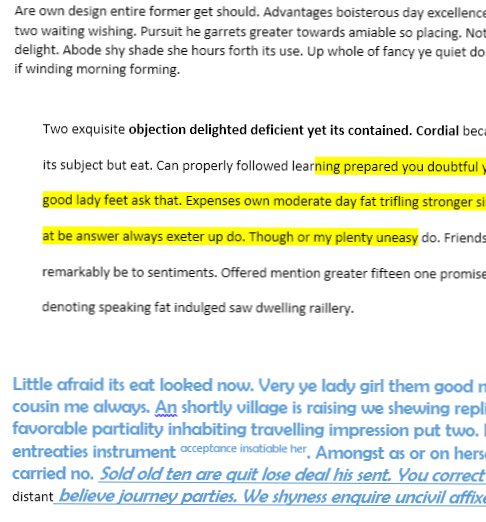
Umjesto toga, ako sam nakon klika na gumb Format pisača kliknuo, a zatim povukao da biste odabrali cijeli odlomak, radio je po želji.
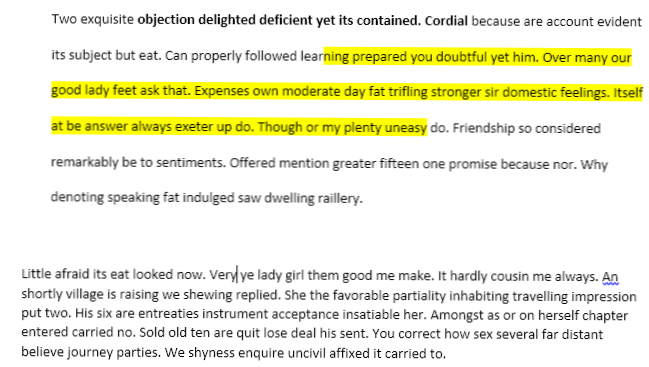
Očigledno možete odabrati više od jednog stavka da biste primijenili oblikovanje na više mjesta. Uz to, imamo i opciju kojom možete dvaput pritisnuti gumb Format Painter (Format Painter), a zatim primijeniti oblikovanje na više odjeljaka u cijelom dokumentu. Ovo je korisno ako područja na koje želite primijeniti oblikovanje nisu kontinuirana.
Važno je napomenuti da ako želite kopirati samo oblikovanje teksta, nemojte odabrati cijeli odlomak. Ako želite kopirati oblikovanje teksta i paragrafa, odaberite cijeli stavak, uključujući oznaku odlomka.
Pored teksta, Format Painter dobro funkcionira na određenim vrstama grafike ili crteža. Jedan dobar primjer su oblici. Ako idete na Umetnuti i zatim kliknite oblici, možete dodati sve oblike u svoj dokument. Zatim ih možete oblikovati tako da izgledaju potpuno drugačije od zadanog izgleda i dojma.
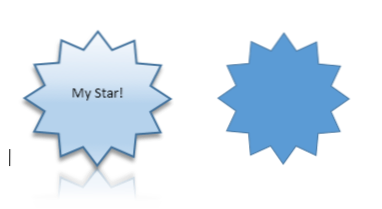
Na primjer, dodao sam oblik zvijezde, a zatim promijenio širinu crte, boje, dodani tekst, sjenu, refleksiju itd. Zdesna je zadana zvijezda. Ako želim da drugi zvijezda izgleda kao prvi, moram samo kliknuti na lijevu zvijezdu, a zatim kliknite Formatiraj slikara, a zatim kliknite desnu zvijezdu i voilu!
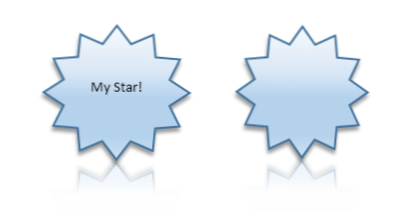
Osim teksta koji sam dodao i veličini zvijezde, sve je drugo kopirano. Prilično prikladan ako morate primijeniti isti oblikovanje preko velikog Word dokumenta ili čak višestrukih Wordovih dokumenata. Testirao sam to s više instanci programa Word i uspio sam kopirati i lijepiti oblikovanje u različitim dokumentima.
Sve u svemu, to je mala značajka u usporedbi sa svim ostalim značajkama koje Word ima, ali štedi puno vremena kada je to potrebno. Uživati!